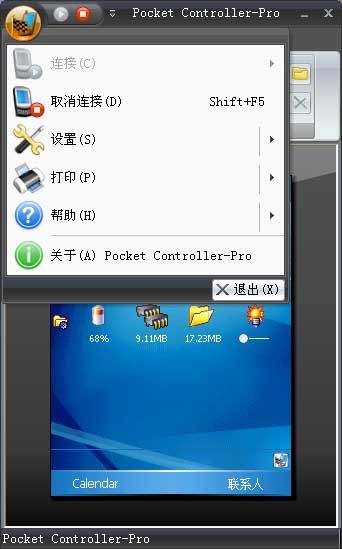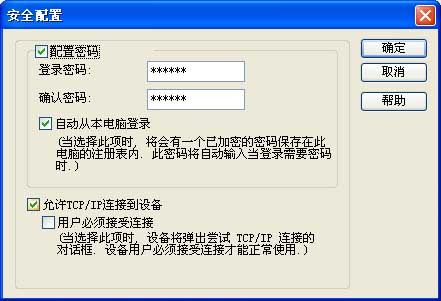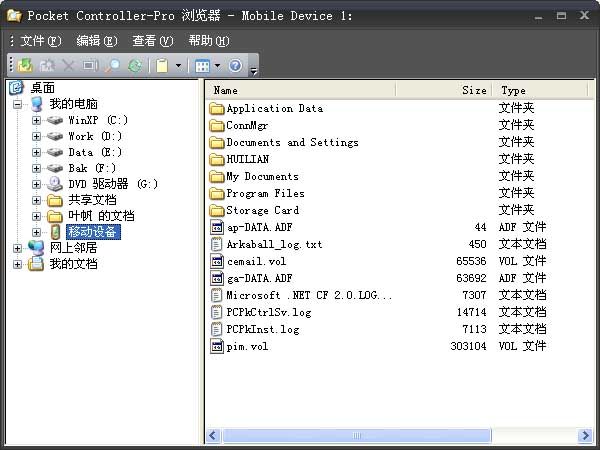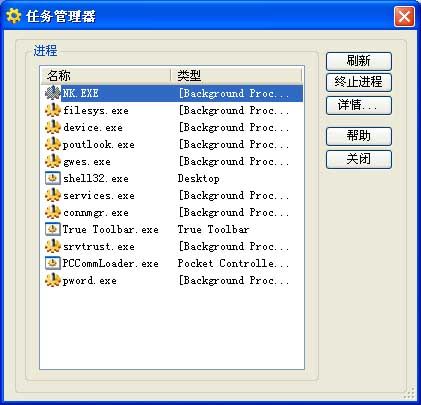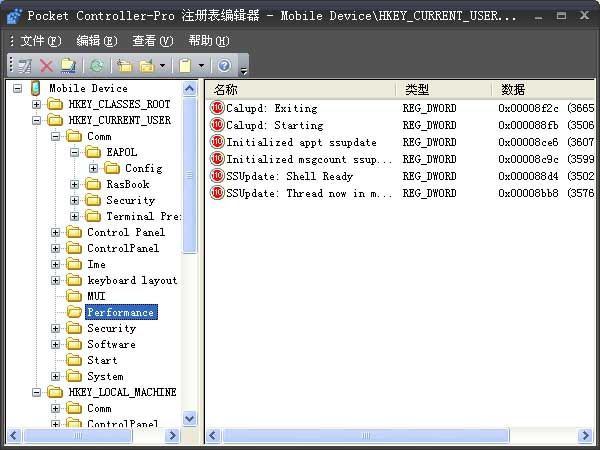Windows Mobile远程控制软件Pocket Controller Pro简介
Pocket Controller Pro是一款优秀的PPC/Windows Mobile远程控制软件,功能非常强大,安装完毕后,不仅可通过同步信道控制远程设备,此外还可以通过TCP/IP操控远程设备,速度性能达到了极致,完全可以取代VS2005提供的多个远程控制工具。不过Pocket Controller Pro是款商用软件,价格不菲,官方网址如下:http://www.soti.net/
目前该软件的最新版本为V6.00 Build 1229,我用的是一款汉化版。很明显,该款软件采用了微软Office 2007的界面风格,整体看来,简洁美观,并且功能强大。
一、设备通信连接
1、由于该软件是一款非微软开发的远程控制软件,所以很显然要想正常工作,第一步需要在远程设备上安装控制程序的服务端。首先通过USB或红外接口用Micrsoft ActiveSync同步软件,连接到远程设备,然后再打开Pocket Controller Pro软件,单击连接按钮,第一次连接的时候它会提示你在远程设备上需要安装一个软件,你单击确定安装即可(注意在PPC/Windows Mobile上需要用户确认才能继续安装)。安装完毕后,PPC/Windows Mobile设备的桌面画面便传输到上位机上来,这个时候你操作客户端界面如直接操作远程设备一样。
2、用USB或红外接口控制设备还不够快,那么我们不用MicrSoft ActiveSysnc的同步信道,我们采用100M的局域网连接(WIFI无线连接最高达到54M,速度也是蛮快),别急我们先不要拔掉同步线,我们先要进行一番配置才能启用TCP/IP连接。
单击控制软件左上角的圆形图标按钮,打开菜单,单击“设置”选项,打开“设置”对话框。
在连接栏,我们单击“新建连接”按钮,打开“新建连接”窗口,在“连接类型”部分,我们选择“TCP/IP”,直接输入远程设备的IP地址即可(也可以留空,DHCP自动分配IP地址后,在进行专门设定)。其它取默认值即可。
到了这一步还不要急,我们还有最重要的一步工作要做,否则我们是无法通过TCP/IP网络控制远程设备的。还是回到“设置”对话框,在“安全”栏部分我们单击“配置”按钮,弹出“安全配置对话框”。
可以不配置密码,不过一定要勾选“允许TCP/IP连接到设备”选项,配置完毕后,单击确定按钮,这时候,我们就可以拔掉同步线,用TCP/IP网络来控制我们的远程设备了(注意,默认连接这时候可以默认我们新建的TCP/IP连接了,对关于PPC/Windows Mobile与PC的Wifi无线连接部分,请参看我前一段时间写的文章:http://blog.csdn.net/yefanqiu/archive/2007/08/14/1742631.aspx)。
二、Pocket Controller Pro 功能简介
1、“首页”菜单项简介
连接成功后,所有的按钮都激活了,这时候我们就可以直接单击相应菜单项,进行我们的探索之旅了。
浏览:这是最基本的一项,以文件浏览器的方式浏览Windows Mobile设备的文件系统。
系统:显示Windows Mobile设备的基本信息
任务:相当于Windows系统的任务管理器,不仅能控制进程的信息,比任务管理器优胜一筹的是,还能查看进程的详细信息。
注册表:远程操控Windows Mobile设备的注册表
同步:与MicroSoft ActiveSync一样,提供文档同步功能。
DOS:这个功能很有意思,提供了一个类似超级终端的界面,可以以命令行的形式控制 Windows Mobile设备。
2、“视图”菜单项简介
该选项就不一一介绍了,其中绘图选项最有用,类似PPT上的荧光笔功能,在截图做说明的时候可以做标识,很实用。
3、“捕捉”菜单项简介
复制和保存比较有用,可以把Windows Mobile上画面复制到剪贴板或保存为图片文件,此外录制功能也比较实用,可以把你的操作录制为视频,可以做教学用。还有宏录制功能,类似Word的宏,可以录制你的操作,不过我没有试过,感兴趣的朋友可以自己试一下。
后记:不仅PPC/WindowsMobile系统可以使用该控制软件,只要是WINCE内核的系统都可以使用,我在WinCE.net 4.2系统测试通过,只不过640*480的分辨率,控制速度不是那么理想。
我认为该软件最实用的功能就是可以远程直接用键盘输入信息,想想看,如果你有台Smart phone,用它来发短信息,该多么棒!!!